Übung – Einen Konnektor aus Power Automate verwenden
In dieser Übung erstellen Sie einen manuell ausgelösten Cloud-Flow in Power Automate, der den benutzerdefinierten Konnektor für Contoso Invoicing verwendet, den Sie in der vorherigen Übung in diesem Modul erstellt haben.
Wichtig
Schließen Sie die Übung: Einen neuen Konnektor in einer Lösung erstellen ab, bevor Sie mit dieser Übung beginnen.
Aufgabe 1: Einen Power Automate-Cloud-Flow erstellen
In dieser Aufgabe erstellen Sie einen Power Automate-Flow in der zuvor von Ihnen erstellten Lösung „Contoso Invoicing“.
Rufen Sie einen API-Schlüssel über Contoso Invoicing ab.
[
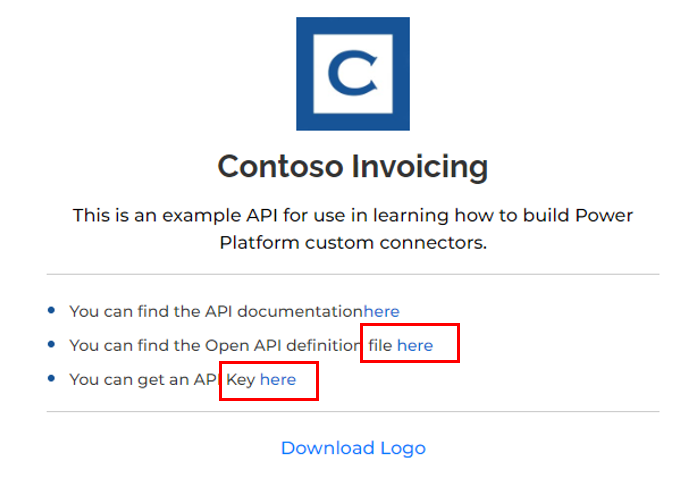
Wählen Sie den Link API-Schlüssel aus.
Kopieren Sie den API-Schlüssel, und speichern Sie ihn, da Sie ihn später benötigen.
Hinweis
Wenn Sie noch über den zuvor verwendeten API-Schlüssel verfügen, kann dieser zu diesem Zeitpunkt noch verwendet werden. Wenn nicht, können Sie einen neuen erhalten.
Navigieren Sie zum Microsoft Power Platform Maker Portal, und wählen Sie die Umgebung aus, die Sie in der Lerneinheit Übung: Einen neuen Konnektor in einer Lösung erstellen verwendet haben.
Wählen Sie Lösungen aus, und öffnen Sie dann die Lösung Contoso Invoicing.
Wählen Sie + Neu > Automatisierung > Cloud-Flow > Sofort aus.
Nennen Sie den Flow E-Mail-Rechnungsliste, wählen Sie Einen Flow manuell auslösen und dann Erstellen aus.
Wählen Sie + Neuer Schritt aus.
Wählen Sie die Registerkarte Benutzerdefiniert und dann den benutzerdefinierten Konnektor Contoso Invoicing aus. Die Verwendung der Schaltfläche Benutzerdefiniert zum Suchen von benutzerdefinierten Konnektoren bietet die schnellste Möglichkeit, um sie zu finden.
Wählen Sie für die Aktion Listenrechnungen aus.
Wichtig
Lassen Sie die Felder Rechnungen auflisten* leer. So können wir alle Informationen abrufen.
Geben Sie Rechnungsverbindung als Verbindungsnamen ein.
Fügen Sie Ihren API-Schlüssel ein. Und wählen Sie Erstellen aus.
Wählen Sie den Flow-Checker aus, um zu bestätigen, dass keine Fehler vorhanden sind.
Wählen Sie Speichern aus.
Wählen Sie die Pfeil-Taste neben dem Flownamen aus.
Wählen Sie bei Aufforderung OK aus.
Navigieren Sie nicht von dieser Seite weg.
Aufgabe 2: Den Cloud-Flow testen
In dieser Aufgabe testen Sie den Cloud-Flow, den Sie in Aufgabe 1: Einen Cloud-Flow in Power Automate erstellen erstellt haben.
Öffnen Sie den Cloud-Flow E-Mail-Rechnungsliste, falls dieser noch nicht geöffnet ist.
Wählen Sie Ausführen aus.
Wählen Sie Fortsetzen aus.
Wählen Sie Flow ausführen aus.
Wählen Sie Fertig aus.
Aktualisieren Sie den Ausführungsverlauf.
Die Flowausführung sollte erfolgreich durchgeführt worden sein.





